PCネットワークサポートブログ
2023年05月
2023.05.31
ディスクを読み取ることができませんと出て、書き込みもフォーマットもできなくなる
あるお客様でCD・DVDを入れたところ、データの書き込みができないのでどうにかなりませんか?という相談を受けました。
2023.05.29
パソコンのデータがプレハブに引っ越した、ハナシ。
青森出身の24番です。4月、5月頭はタケノコのシーズンですね。

2023.05.26
車のリモコンキーの電波をもうちょっとだけ遠くに飛ばせる裏ワザ
こんにちは。ここ数日何故かやたらとヘビに縁のある21です。
さて、今回はちょっとした裏ワザをお届けします。
2023.05.25
トイレの花子さん
最近私のブログは作業とはほとんど関係ない内容の記事ばかりだったので、今回は真面目に作業内容を書き記します。
この日は5月なのにとても暑い日でした。
ホットコーヒーからアイスコーヒーにシフトして、がぶがぶ飲んでいると1件のコピー機修理依頼がきます。
まずは電話をかけて現状確認。コピー機の黄色のトナーが空になって交換したのに、トナー容器をセットしてくださいという表示が消えず、印刷ができずに困っているとの事。
あまり聞いたことのない事例でした。
電話越しで、一度空になった使用済のイエロートナーをもう一度入れて下さいとお願いしました。
しかし使用済みのトナー容器をセットしても状況は変わらないとの事でした。
これはトナーの補給口あたりのセンサーが壊れてしまったか…?交換するにはだいぶ時間と気力が必要になるぞ…しかもコピー機が止まっているなら急がないと!
これからやってくる戦いに、私は心中穏やかではありません。
とりあえず事務所に戻り、念のために新品のトナーも持っていきます。しかし思い当たるそれらしいパーツはありません。仕方ない、もしかしたらトナーを交換するだけで解決するかもしれません。
深いことは考えないでおこう。きっとこれを入れれば直る!神は自分が乗り越えられない試練を与えないはず。大丈夫!
祈りながら現場に到着しました。気合を入れるためアイスコーヒーを一気飲みして訪問します。
コピー機はエラーランプが点灯していて、画面にはイエロートナーをセットしてください。の文字がありました。
試しにコピー機の主電源を切り、再起動を試みますが何も変わりませんでした。
ここまでは想定内。しかし私の誤算は急に尿意が来たことです。
これはちょっとまずいなぁ…この戦いはぜひとも長期化は避けたい!
しかし大丈夫。私にはこの場を切り抜ける切り札を持ってきているのです。
さっそくトナー容器を抜き取ります。そして私が持ってきた切り札の新品のトナーを入れてみました。
何の反応もありませんでした。
画面はトナー容器をセットしてください表示のまま。
私に武器はもうありません。話が違います。乗り越えられない試練到来。
…しまった。先にコンビニに寄るべきだった…。とても後悔しました。急にパンパースが恋しくなりました。皆さんはムーニー派ですか?私はパンパースです。
とりあえず冷や汗を拭きながらトナー容器を抜き取ります。
空のトナー容器、持ってきた新品のトナー容器、そしてお客様が交換した新品のトナー容器を見比べます。
細長い筒のトナー容器。まじまじ見ますが違いが分かりません。
…やっぱり本体側が壊れているのかも?そう思い本体側の捜査をします。
トナー容器の挿入口をライトで照らして見渡してみます。しかしよく考えれば、何が異常で何が正常な状態か分かりません。
すぐさま捜査打ち切り。
とにかく早く終わらせてトイレに行きたい。
切羽詰まってもう一度トナーを入れてみます。ねじりこんでみたり、強く押し込んでみたり、さらに強く入れてみたり。だけどなにも変わりません。
おいおいおいおい!どうするこの状況!ごめんなさいで帰るワケにもいかない。進まぬ作業。止まる思考。迫りくる尿意。逃げ道はありません。
やっぱり分解するしかないのか…。2~3時間はかかるな…。分解したところで部品持ってないしな…。しかし今は部品より鋼の膀胱がほしい。なんならパンパースでもいい。最悪ムーニーでもかまわない。
最後にワンチャン、メーカーへ電話をすることにしました。
メーカーに内容を伝えると、衝撃の事実が判明しました。
最近トナー容器のサイズが少し短くなったため、対策部品を取り付けないと当該事象を引きおこすとの事。
「なんじゃそりゃ!」思わず声に出してしましました。しかし分解前でよかった。
対策部品とは、厚さ5ミリ程のスポンジをトナー容器をセットする蓋に張り付けて、トナー容器の足りない部分をかさ増しする物だそうです。
作業も秒で終わるような簡単な内容でした。
私は対策部品をその場で発注して、スポンジのかわりにコピー用紙を数回折り込んで蓋に挟みました。
これで応急処置完了。画面を見るとコピーできますの文字。
安堵の深いため息を吐いてお客様に説明をします。
急いで現場を離れ車に乗り込みます。
コンビニこんびにコンビニィィィィ!!
すぐさま最寄りのコンビニに立ち寄りトイレに駆け込みます。
助かった!これでようやく……!!
私は急いでトイレの扉を開けると、便座に座っている老人の姿をした花子さんがいました。
御老人「ぁわわわわ……」
私「ぁわわわわ……ごめんなさ&%#¥?!」
一瞬で頭は真っ白になり、急いで扉を閉めて、雑誌コーナーへ避難します。
…え?…誰?どういう状況!?パニックです。混乱しています。どうやらメダパニをくらったようです。
しばらくして落ち着きを取り戻すと、段々と気まずい空気が漂ってきました。ここでまた対面するのはイヤだな。ここを出て、別のコンビニに行こうか?
しかしトイレに入れると思い気が緩んでいたおかげで、次のコンビニまで自我を保てる自信がありません。うわ~、どうしよう!どこかに隠れないと!
私は急いで商品棚の陰に身を潜めます。「へ~、ここってパンパースは売って無いんだね~」と商品を探しているフリをして、棚の隙間からトイレの方をチラチラ観察します。その姿、まるで万引きGメン。
しかし花子さんは姿を見せません。私の眼はすでにバキバキです。
おお、神よ…!
乗り越えられる試練を与えるにしても、これはギリギリすぎます。
数分後、トイレから出てこられた御老人に気づかれないように、慎重に背後に回り込みトイレの制圧に成功しました。
この戦いで得たものは何なのかはわかりませんが、試練を乗り越えた私はきっと一回りも二回りも大きくなったことでしょう。
そしてアイスコーヒーで祝杯をあげました。
余談ですが、熱中症対策でコーヒーや緑茶は不向きとされています。
カフェインには利尿作用があるため、水分は体に吸収されず排出されるそうです。そのため脱水症状になりやすいとか。
皆様もこれからの季節は熱中症に気を付けてください。というか鍵はかけてください。
2023.05.22
outlookで受信したメールの特定の添付ファイルが開けない
2023.05.19
部品のユニバーサル化
複合機のトラブルでコピーしたものが斜めになるという依頼を受けて作業に入ったのですが
お客様の印刷物が確かに斜めになっていました。
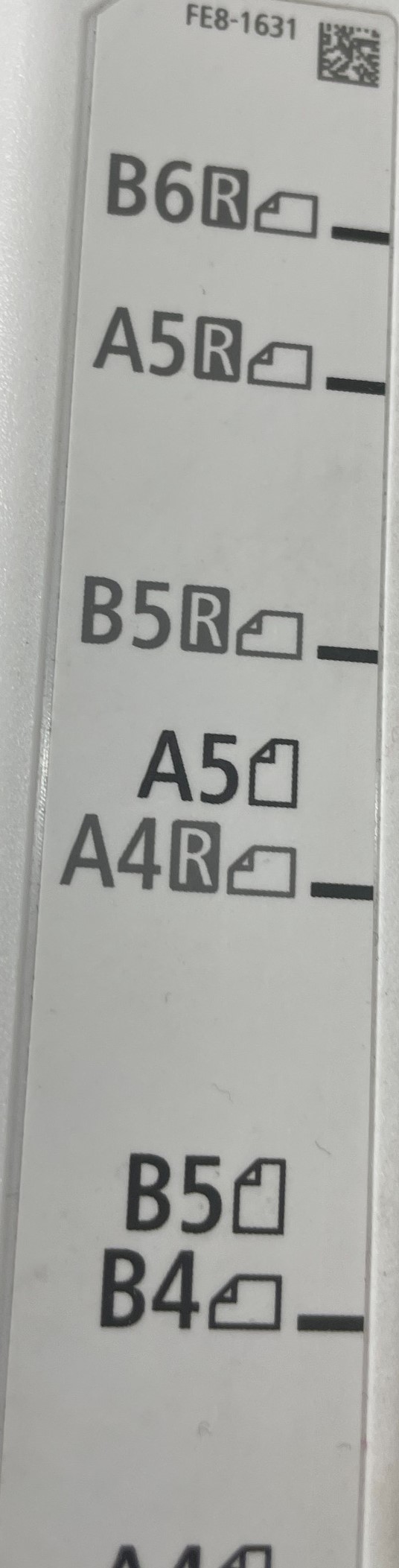
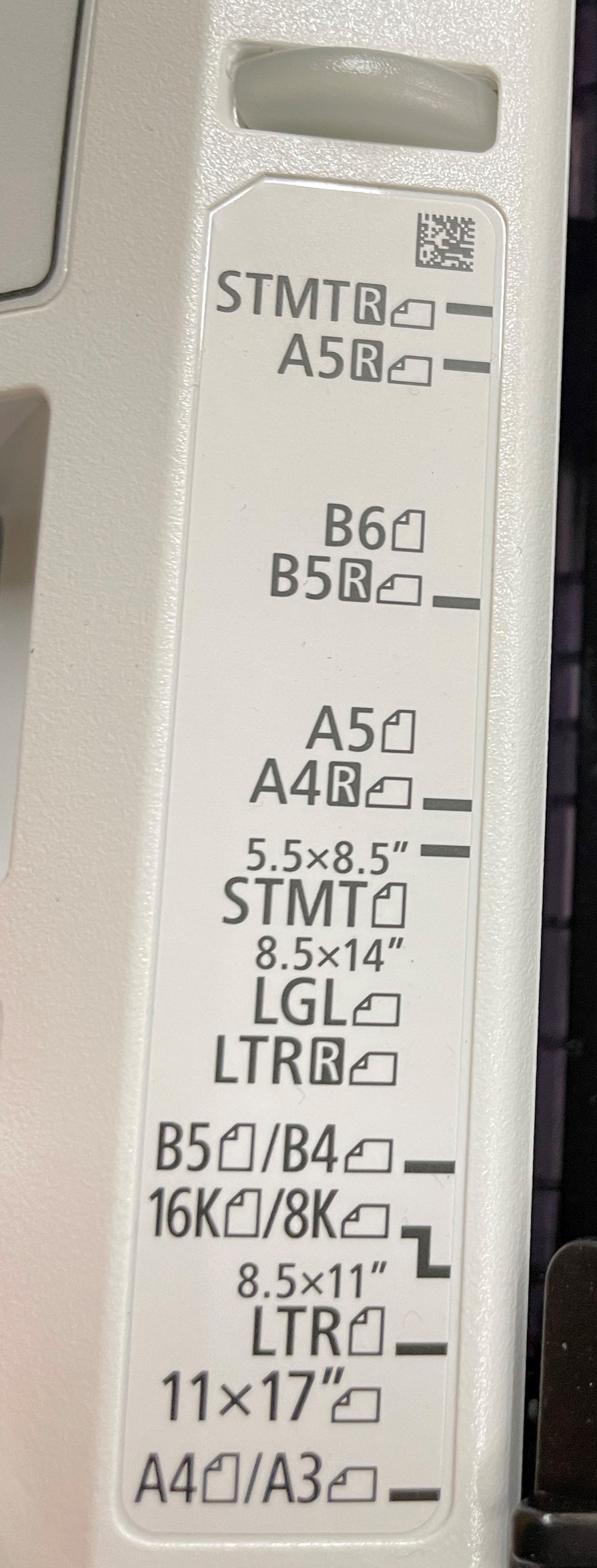
2023.05.18
Canon統一テストが近づいてきました。
今年もCanon機をメンテナンスする企業の知識や技術を確かめる為の試験の時期が近づいてきました。
前年度は無事AAAという最上位のランクを獲得出来ましたが、この統一テストの結果が良かったかと言いますと・・・
日々のメンテナンス実績が良かったという事でそれはそれで良かったのですが、
今年は皆が昨年よりも良い成績を残し、少しでも余力がある状態でのAAA獲得を目指したいですね。
2023.05.17
今年もきましたBCP対策を考える会
毎年時期が来れば必ず話にあがるBCP対策、ただ例年はこの時期にあがる話題では実はないんです。
2023.05.16
パソコンの廃棄時には注意しましょう
体調不良で早退したらブログ記事のアップの催促があってようやく提出忘れに気が付いた14です。
ベンハウスではパソコンの販売も行っています。その時に引き取りをお願いされるケースがあります。
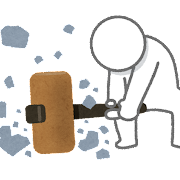
2023.05.12
PCの画面が同期してしまう
最近の家庭用のPCは立ち上げをする際にMicroSoftアカウントを入力しないと設定出来なくなっているようなのですが、
複数台購入されて設定する場合にめんどくさく同じアカウントで設定してしまうとデスクトップ画面やお気に入りなどが同期してしまうようになってしまいます。
新しいPCに買い替えた場合には同じ設定・サイトを設定し直さなくて済むので便利なのですが、
別のPCとして使用したい場合には別のアカウントを作成して設定するか、同じアカウントで設定した後アカウントの同期を切る作業が必要なのでお気を付け下さい。
- 1 / 2
- 次のページ »






